当 Windows 中的恢复密钥循环失败时绕过 BitLocker
摘要: BitLocker 恢复密钥不起作用或无法使用此恢复密钥解锁?了解如何绕过 BitLocker 并在卡在恢复蓝屏时从命令提示符将其解锁。
本文适用于
本文不适用于
本文并非针对某种特定的产品。
本文并非包含所有产品版本。
说明
您的 Windows 计算机在重复循环中不断要求您提供 BitLocker 恢复密钥。即使您输入了正确的密钥,系统也会接受它,但随后会再次要求它,而不是启动 Windows。
本文介绍如何解决此问题并正常启动计算机。
开始之前的需求
- 您的 48 位 BitLocker 恢复密钥
- 访问您的计算机(即使它无法完全启动)
在何处查找恢复密钥:
- 在您的 Microsoft 帐户中 account.microsoft.com/devices/recoverykey
- 在组织的 Active Directory 中(如果这是工作计算机)
- 在您保存它的 USB 驱动器上
- 在首次设置 BitLocker 时创建的打印输出中
如何修复 BitLocker 恢复密钥循环
按照以下步骤停止循环并正常启动 Windows:
步骤 1:打开命令提示符
- 在要求输入恢复密钥的屏幕上,选择底部的 跳过此驱动器 。
- 选择 高级选项。
- 选择疑难解答。
- 再次选择 Advanced options 。
- 选择 命令提示符。

步骤 2:检查驱动器状态
- 在命令提示符窗口中,键入以下命令并按 Enter 键:
manage-bde -status c: - 查看显示的信息。找到显示 锁定状态的行。它将显示以下任一内容:
- 已锁定 (您需要继续执行步骤 3)
- 已解锁 (跳至步骤 4)

步骤 3:解锁驱动器
仅当您的驱动器在步骤 2 中显示为“Locked”时,才执行此步骤。
- 键入以下命令,将示例编号替换为实际的 48 位恢复密钥:
manage-bde -unlock c: -rp XXXXXX-XXXXXX-XXXXXX-XXXXXX-XXXXXX-XXXXXX-XXXXXX-XXXXXX提醒:您的恢复密钥是 48 位数字,用连字符分隔。请确保使用特定于设备的恢复密钥。 - 按 Enter 键。
- 等待显示 “Successfully unlocked volume C:”的消息。

步骤 4:暂时关闭 BitLocker 保护
- 键入以下命令,然后按 Enter 键:
manage-bde -protectors -disable c: - 等待以下消息: 保护已暂停 或 卷 C: 的密钥保护器已禁用。
提醒:这不会从计算机中删除 BitLocker,它只是暂时暂停它,以便 Windows 可以正常启动。

步骤 5:重新启动计算机
- 键入以下命令,然后按 Enter 键:
exit - 选择 Continue 或 Exit,然后继续进入 Windows。
您的计算机现在应该可以正常启动 Windows,而无需询问恢复密钥。
步骤 6:重新启用 BitLocker 保护
Windows 启动后,您需要重新开启 BitLocker 保护:
- 选择 开始 ,然后在搜索框中键入 bitlocker 。
- 从结果中选择 “管理 BitLocker ”。
- 在 BitLocker 窗口中找到您的驱动器(通常为 C:)。
- 选择驱动器旁边的 恢复保护 。
- 等待显示保护再次处于活动状态的消息。
您的计算机现在已受到全面保护,应该可以正常工作。
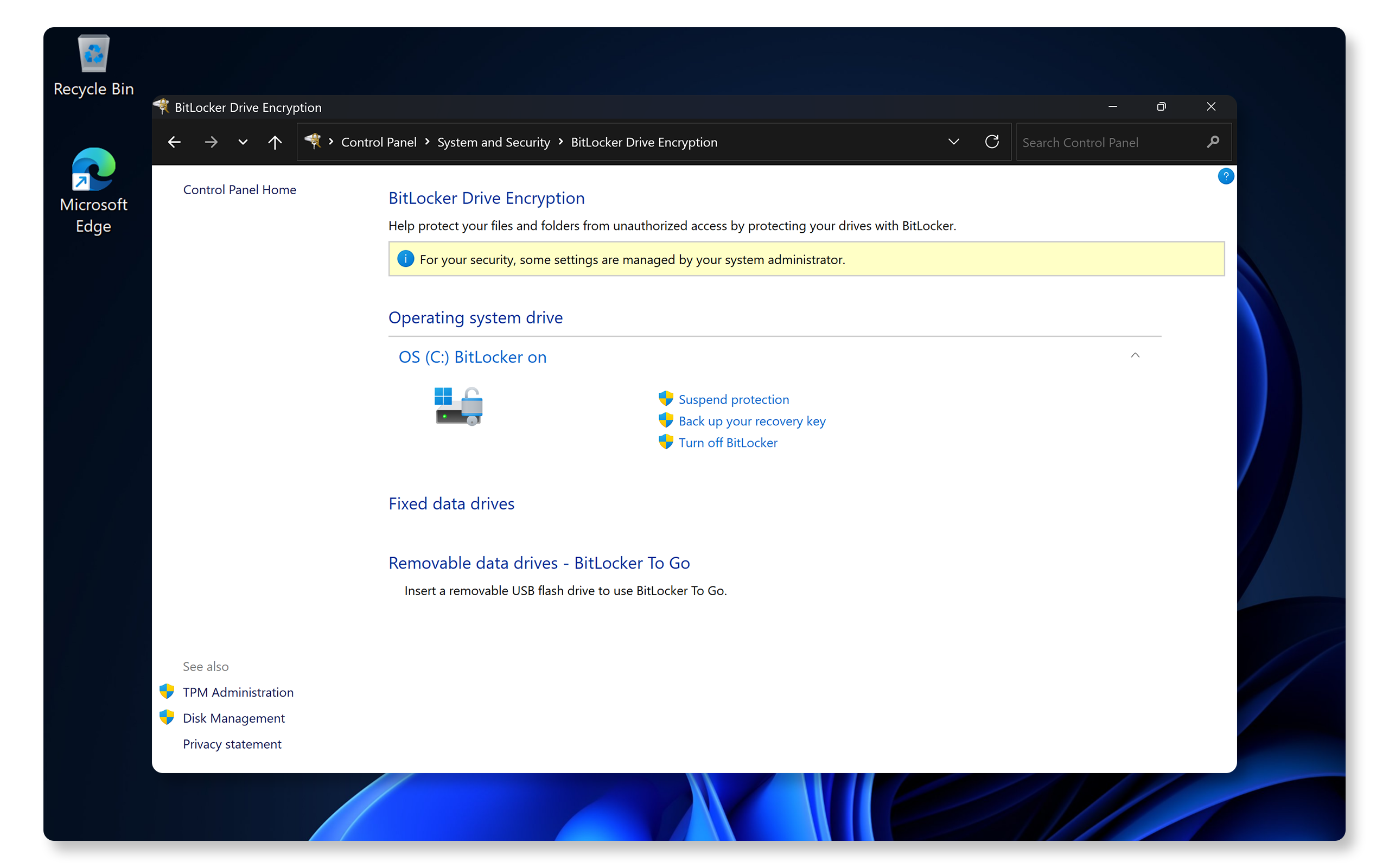
如果这些步骤不起作用
如果您在执行以下步骤后仍然遇到问题:
- 确保您使用的是正确的恢复密钥。如果您保存了多个恢复密钥,请尝试每个密钥。
为什么会发生此问题
在以下情况下可能会发生此 BitLocker 循环:
- Windows updates change security settings
- 计算机的硬件配置更改
- BitLocker 和 Windows 之间存在临时通信问题
上述步骤通过暂时暂停 BitLocker 保护、允许 Windows 正常启动,然后在 Windows 运行后重新激活保护来解决此问题。
其他信息
 超出保修期?没有问题。浏览 Dell.com/support 网站,输入您的戴尔服务编号并查看我们的服务。
超出保修期?没有问题。浏览 Dell.com/support 网站,输入您的戴尔服务编号并查看我们的服务。
提醒:服务仅适用于美国、加拿大、英国、法国、德国、中国大陆地区和日本的个人计算机客户。服务器和存储不适用。
受影响的产品
Alienware, Dell All-in-One, Dell Pro Max Micro, Dell Pro Max Slim, Dell Pro Max Tower, Dell Pro Micro, Dell Pro Slim, Dell Pro Tower, Dell Slim, Dell Tower, Inspiron, Legacy Desktop Models, OptiPlex, Vostro, XPS, G Series, G Series, Alienware
, Dell Plus, Dell Pro, Dell Pro Max, Dell Pro Plus, Dell Pro Premium, Inspiron, Latitude, Dell Pro Rugged, Vostro, XPS, Legacy Laptop Models, Fixed Workstations, Mobile Workstations, Dell Pro Max Micro XE FCM2250, Dell Pro Max Slim XE FCS1250, Dell Pro Max Tower T2 XE FCT2250, Dell Pro Micro Plus XE QBM1250, Dell Pro Slim Plus XE5 QBS1250, Dell Pro Tower Plus XE5 QBT1250
...
文章属性
文章编号: 000130549
文章类型: How To
上次修改时间: 21 11月 2025
版本: 16
从其他戴尔用户那里查找问题的答案
支持服务
检查您的设备是否在支持服务涵盖的范围内。